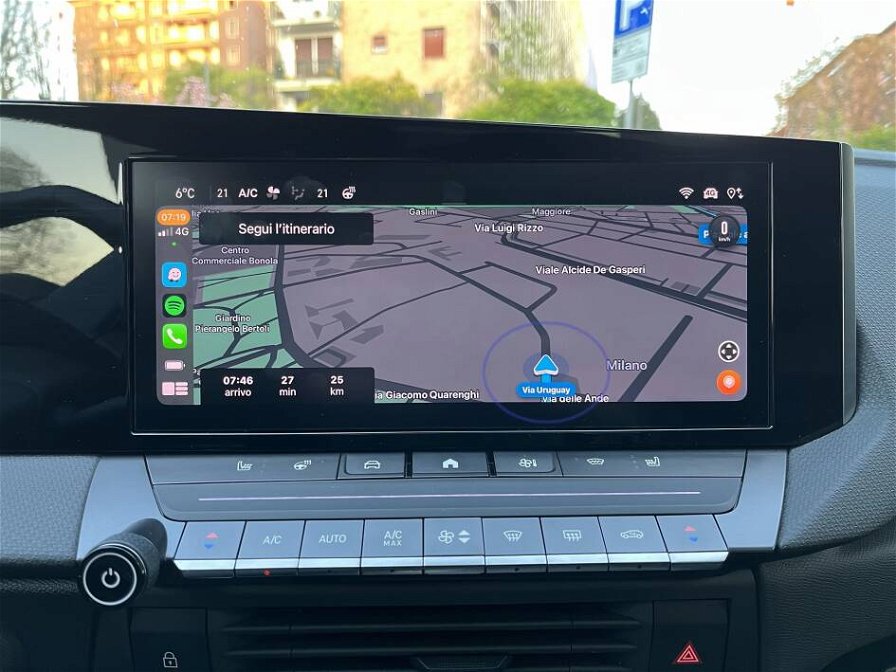Almeno una volta vi sarà capitato di salire in auto, collegare Android Auto o Apple CarPlay, avviare Google Maps o Waze e ritrovarvi col l’indicatore completamente sottosopra, rovesciato, contromano, e non sapere come fare per risolvere. Che sia collegato con il cavo o in modalità wireless, con uno dei dongle in commercio come Motorola MA1 e AAWireless, questo spiacevole problema si può presentare anche nei momenti più complicati o durante la percorrenza stessa.
Come fare per risolvere? Il primo consiglio che vi diamo, che è probabilmente anche l’azione più classica da compiere senza particolari ricerche, è quella di verificare che non sia presente il blocco sulla modalità di visualizzazione / bussola. Non è difficile scambiare il malfunzionamento di Waze o Google Maps con un’impostazione premuta per caso. Se sulla bussola è presente fissa la “N” in stampatello, allora la mappa è bloccata con l’impostazione a Nord e non ruoterà mai.
Se invece questa impostazione non è selezionata, allora si tratta di un vero e proprio bug. Qual è quindi la vera soluzione? Purtroppo, non abbiamo trovato il vero e proprio fix, ma solo una serie di suggerimenti, condivisi da Google e dai maggiori produttori, su come risolvere temporaneamente il problema:
- attendere che il GPS si riallinei: questa è la soluzione più facile ma non la più immediata. Se non siete di fretta, uno dei consigli suggeriti in rete è quello di attendere brevemente in un’area di sosta affinché il GPS “riprenda il controllo di sé”. Alternativamente, se si conosce la strada, è possibile provare a guidare per vedere se la situazione cambia;
- calibrare il GPS: ogni smartphone ha la funzione e generalmente si trova nelle impostazioni. Verificare che il GPS sia calibrato correttamente è una buona idea ma, per esperienza diretta, spesso inconcludente;
- chiudere e riaprire l’app di navigazione: forse il fix più veloce e corretto da fare. Fermare l’itinerario, chiudere l’app e riaprirla. Funziona quasi sempre, soprattutto se durante l’operazione cancellate anche la cache;
- scollegare il cavo/interrompere la connessione: analogamente al punto riportato sopra, re-instaurare una connessione risolve quasi sempre la problematica. Nel farlo, facilmente, noterete che la navigazione da smartphone sarà corretta ma solo quella sull’infotainment sotto sopra;
- verificare la presenza di aggiornamenti: questa dovrebbe essere un’azione da eseguire sempre senza dover aspettare necessariamente il problema o un bug. Gli aggiornamenti non portano con sé solo novità in termini di funzioni o applicazioni, ma anche vere e proprie patch di sicurezza o di correzione. Verificare che ci sia una nuova versione di iOS o Android potrebbe risolvervi problemi di varia natura.
Se conoscete altri rimedi o la soluzione definitiva, fatecelo sapere nei commenti!